GIS开发从0到1|MapboxGL可视化项目实战教程(含步骤说明和代码展示)2
客户端可视化矢量瓦片
黑暗样式
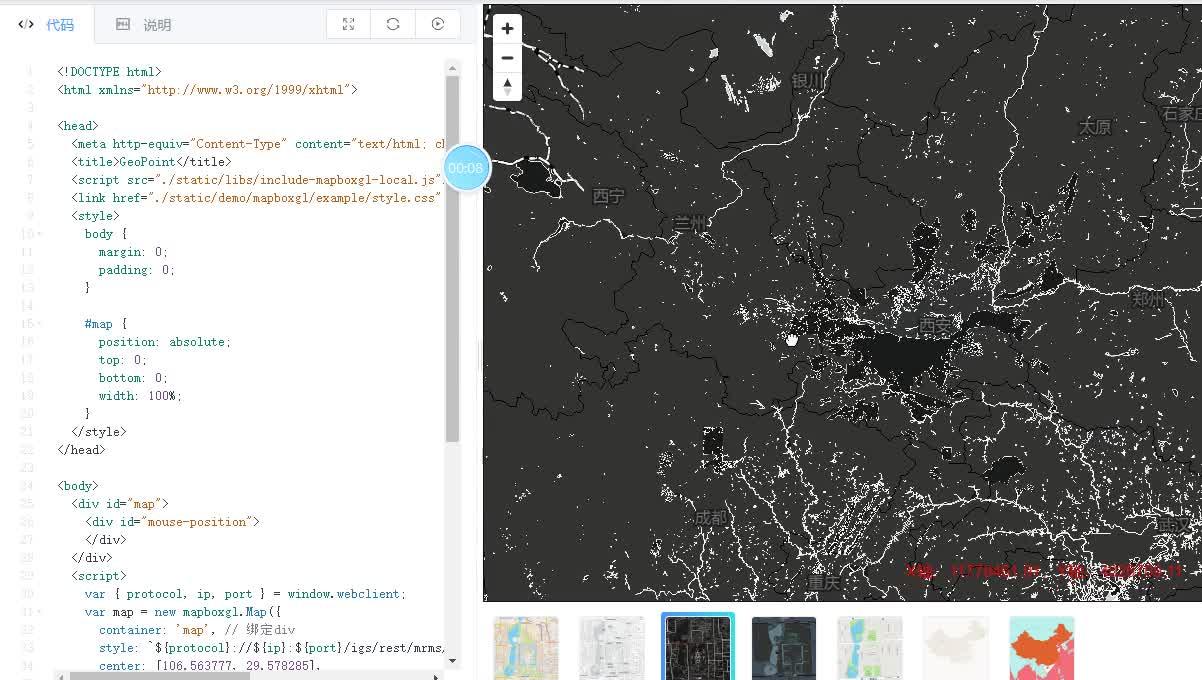
示例功能
使用MapGIS IGServer配置矢量瓦片的显示样式,配置的样式信息保存为xxx.json文件,上传文件到MapGIS IGServer服务器,客户端通过接口即可访问定制样式的矢量瓦片。本示例通过MapGIS IGServer矢量瓦片配置界面,配置矢量瓦片黑暗地图样式。
示例实现
本示例需要使用【include-mapboxgl-local.js】开发库实现,通过关键接口mapboxgl.Map()实现MapGIS矢量瓦片的加载。
开发库使用请参见 首页- 概述- 原生JS调用内容
1.MapGIS桌面工具裁剪矢量瓦片
(1)准备矢量地图文档

(2)矢量瓦片裁剪:设置输入瓦片索引区要素类,其他选项使用默认值

(3)矢量瓦片裁剪:选择一个空文件夹用来存放生成的矢量瓦片文件,高级设置中将最小显示块级别修改为0,其他选项使用默认值


(4)矢量瓦片裁剪:附加裁剪项设置使用默认值

(5)矢量瓦片裁剪:瓦片裁剪的过程,瓦片裁剪级别越高需要的生成时间越久

(6)矢量瓦片裁剪:裁剪的结果文件展示

2.矢量瓦片的服务发布与样式管理
(1)矢量瓦片服务发布:打开MapGIS Server Manager,找到矢量瓦片发布选项

(2)矢量瓦片服务发布:选择矢量瓦片发布的格式为目录格式,选中矢量瓦片发布的数据路径

(3)矢量瓦片服务发布:点击发布的矢量瓦片的左边的预览按钮,进入对应的编辑界面
![]()
(4)矢量瓦片样式管理:按照个性化需求进行样式配色等操作

(5)矢量瓦片样式管理:样式配置完毕后, 点击左上方的保存按钮保存对应的样式json文件到当前计算机

(6)矢量瓦片样式管理:将第5步保存的文件上传到对应的服务器上, 该按钮在第3步的最右边有个绿色上传箭
![]()
(7)矢量瓦片样式管理:上传完成的提示如下

(7)矢量瓦片样式管理:以上步骤完成后得到矢量瓦片样式URL:http://localhost:6163/igs/rest/mrms/vtiles/styles/hubei-id.json,在步骤实现中通过该URL即可访问矢量瓦片地图服务
实现步骤
Step 1.引用开发库:
本示例通过本地离线【include-mapboxgl-local.js】脚本引入开发库;
Step 2. 创建布局:
创建id="map"的div作为地图容器,并设置其样式;
Step 3. 创建地图对象:
设置地图的必要参数,如地图div容器、缩放层级、中心点等,具体操作参考互联网地图目录下的天地图墨卡托示例;
Step 4. 加载矢量瓦片:
通过矢量瓦片样式URL加载MapGIS矢量瓦片地图服务;
- Example:var map = new mapboxgl.Map({ container: 'map', // 绑定div style: 'http://develop.smaryun.com:6163/igs/rest/mrms/vtiles/styles/黑暗样式.json', center: [106.563777, 29.578285], zoom: 3 }); map.addControl(new mapboxgl.NavigationControl(), 'top-left');
Step 5. 数据展示:
浏览矢量瓦片地图服务。
代码展示
<!DOCTYPE html>
<html xmlns="http://www.w3.org/1999/xhtml">
<head>
<meta http-equiv="Content-Type" content="text/html; charset=utf-8" />
<title>GeoPoint</title>
<script src="./static/libs/include-mapboxgl-local.js"></script>
<link href="./static/demo/mapboxgl/example/style.css" rel="stylesheet" type="text/css" />
<style>
body {
margin: 0;
padding: 0;
}
#map {
position: absolute;
top: 0;
bottom: 0;
width: 100%;
}
</style>
</head>
<body>
<div id="map">
<div id="mouse-position">
</div>
</div>
<script>
var { protocol, ip, port } = window.webclient;
var map = new mapboxgl.Map({
container: 'map', // 绑定div
style: `${protocol}://${ip}:${port}/igs/rest/mrms/vtiles/styles/深色-墨卡托.json`,
center: [106.563777, 29.578285],
zoom: 3
});
map.addControl(new mapboxgl.NavigationControl(), 'top-left');
//注册鼠标移动事件
map.on('mousemove', function (e) {
//经纬度坐标转web墨卡托
const earthRad = 6378137.0;
const x = e.lngLat.lng * Math.PI / 180 * earthRad;
const a = e.lngLat.lat * Math.PI / 180;
const y = earthRad / 2 * Math.log((1.0 + Math.sin(a)) / (1.0 - Math.sin(a)));
document.getElementById('mouse-position').innerHTML = "X轴:" + x.toFixed(2) + ",Y轴:" + y.toFixed(2);
});
</script>
</body>
</html>深蓝样式

<!DOCTYPE html>
<html xmlns="http://www.w3.org/1999/xhtml">
<head>
<meta http-equiv="Content-Type" content="text/html; charset=utf-8" />
<title>GeoPoint</title>
<script src="./static/libs/include-mapboxgl-local.js"></script>
<link href="./static/demo/mapboxgl/example/style.css" rel="stylesheet" type="text/css" />
<style>
body {
margin: 0;
padding: 0;
}
#map {
position: absolute;
top: 0;
bottom: 0;
width: 100%;
}
</style>
</head>
<body>
<div id="map">
<div id="mouse-position">
</div>
</div>
<script>
var { protocol, ip, port } = window.webclient;
var map = new mapboxgl.Map({
container: 'map', // 绑定div
style: `${protocol}://${ip}:${port}/igs/rest/mrms/vtiles/styles/蓝色-墨卡托.json`,
center: [106.563777, 29.578285],
zoom: 3
});
map.addControl(new mapboxgl.NavigationControl(), 'top-left');
//注册鼠标移动事件
map.on('mousemove', function (e) {
//经纬度坐标转web墨卡托
const earthRad = 6378137.0;
const x = e.lngLat.lng * Math.PI / 180 * earthRad;
const a = e.lngLat.lat * Math.PI / 180;
const y = earthRad / 2 * Math.log((1.0 + Math.sin(a)) / (1.0 - Math.sin(a)));
document.getElementById('mouse-position').innerHTML = "X轴:" + x.toFixed(2) + ",Y轴:" + y.toFixed(2);
});
</script>
</body>
</html>加载第三方

步骤说明
加载第三方
示例功能
加载第三方开放的矢量瓦片地图服务,本示例中加载MapBox提供的服务。
示例实现
本示例需要使用【include-mapboxgl-local.js】开发库实现,通过关键接口mapboxgl.Map()实现第三方矢量瓦片的加载。
开发库使用请参见 首页- 概述- 原生JS调用内容
MapBox服务
- 付费token:mapbox的token是收费的,并非免费使用 收费地址
- 编辑style:在线样式编辑地址,在MapBox官网编辑自己喜欢的样式,编辑完成后通过分享按钮获取Style URL与Access token,通过这2个参数访问编辑好样式的地图服务

实现步骤
Step 1.引用开发库:
本示例通过本地离线【include-mapboxgl-local.js】脚本引入开发库;
Step 2. 创建布局:
创建id="map"的div作为地图容器,并设置其样式;
Step 3. 创建地图对象:
设置地图的必要参数,如地图div容器、缩放层级、中心点等,具体操作参考互联网地图目录下的天地图墨卡托示例;
Step 4. 加载矢量瓦片:
通过矢量瓦片样式URL加载MapBox矢量瓦片地图服务;
- Example://一定要去mapbox注册一个key,这个key会失效的 mapboxgl.accessToken = 'pk.eyJ1IjoicGFybmRlZWRsaXQiLCJhIjoiY2o1MjBtYTRuMDhpaTMzbXhpdjd3YzhjdCJ9.sCoubaHF9-nhGTA-sgz0sA'; var map = new mapboxgl.Map({ container: 'map', // 绑定div style: 'mapbox://styles/mapbox/streets-v9', center: [106.563777, 29.578285], zoom: 3 }); map.addControl(new mapboxgl.NavigationControl(), 'top-left');
Step 5. 数据展示:
浏览矢量瓦片地图服务。
代码展示
<!DOCTYPE html>
<html xmlns="http://www.w3.org/1999/xhtml">
<head>
<meta http-equiv="Content-Type" content="text/html; charset=utf-8" />
<title>GeoPoint</title>
<script src="./static/libs/include-mapboxgl-local.js"></script>
<link href="./static/demo/mapboxgl/example/style.css" rel="stylesheet" type="text/css" />
<style>
body {
margin: 0;
padding: 0;
}
#map {
position: absolute;
top: 0;
bottom: 0;
width: 100%;
}
</style>
</head>
<body>
<div id="map">
<div id="mouse-position">
</div>
</div>
<script>
//一定要去mapbox注册一个key,这个key会失效的
mapboxgl.accessToken =
'pk.eyJ1IjoicGFybmRlZWRsaXQiLCJhIjoiY2o1MjBtYTRuMDhpaTMzbXhpdjd3YzhjdCJ9.sCoubaHF9-nhGTA-sgz0sA';
var map = new mapboxgl.Map({
container: 'map', // 绑定div
style: 'mapbox://styles/mapbox/streets-v9',
center: [106.563777, 29.578285],
zoom: 3
});
map.addControl(new mapboxgl.NavigationControl(), 'top-left');
//注册鼠标移动事件
map.on('mousemove', function (e) {
//经纬度坐标转web墨卡托
const earthRad = 6378137.0;
const x = e.lngLat.lng * Math.PI / 180 * earthRad;
const a = e.lngLat.lat * Math.PI / 180;
const y = earthRad / 2 * Math.log((1.0 + Math.sin(a)) / (1.0 - Math.sin(a)));
document.getElementById('mouse-position').innerHTML = "X轴:" + x.toFixed(2) + ",Y轴:" + y.toFixed(2);
});
</script>
</body>
</html>瓦片延申
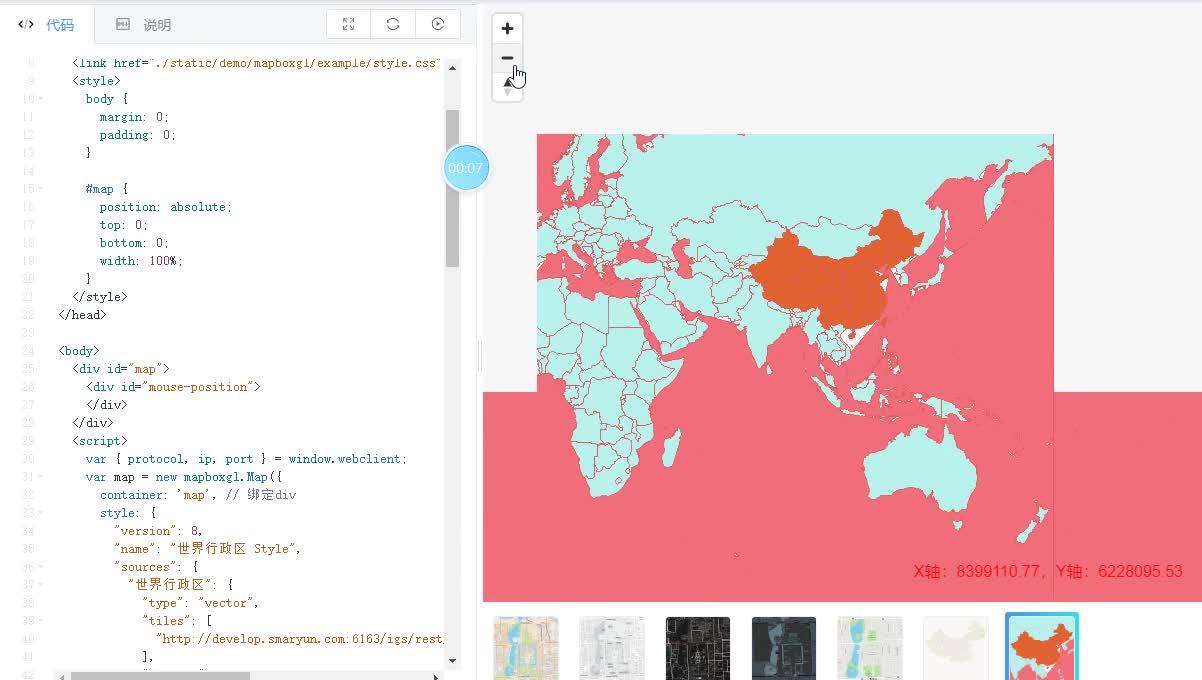
00:17
步骤说明
瓦片延申显示
实际在生产瓦片的时候无法一次性生产大数据大范围下的瓦片,尤其是16级以后的瓦片,因此可以利用mapboxgl延申瓦片的特性减少瓦片的裁剪
mapboxgl最大的精度为向后延申4级 默认extent4096 = 256 * 2^4
只需将图层的"maxzoom": level + 4, //往后延申设置4级为8级
桌面生产

前端修改样式
{
"version": 8,
"name": "世界行政区 Style",
"sources": {
"世界行政区": {
"type": "vector",
"tiles": [
"http://develop.smaryun.com:6163/igs/rest/mrms/tile/世界行政区/{z}/{y}/{x}?type=cpbf"
],
"minZoom": 0,
"maxZoom": 4
}
},
"sprite": "http://develop.smaryun.com:6163/igs/rest/mrms/vtiles/sprite",
"glyphs": "http://develop.smaryun.com:6163/igs/rest/mrms/vtiles/fonts/{fontstack}/{range}.pbf",
"layers": [
{
"id": "背景",
"type": "background",
"paint": {
"background-color": "rgba(247, 247, 247, 1)"
}
},
{
"id": "世界海洋",
"type": "fill",
"source": "世界行政区",
"source-layer": "世界海洋",
"minzoom": 0,
"maxzoom": 4,
"layout": {
"visibility": "visible"
},
"paint": {
"fill-outline-color": "rgba(221, 92, 92, 1)",
"fill-color": "rgba(241, 109, 122, 1)"
}
},
{
"id": "世界行政区",
"type": "fill",
"source": "世界行政区",
"source-layer": "世界行政区",
"minzoom": 0,
"maxzoom": 4,
"layout": {
"visibility": "visible"
},
"paint": {
"fill-outline-color": "rgba(221, 92, 92, 1)",
"fill-color": "rgba(184, 241, 237, 1)"
}
},
{
"id": "中国",
"type": "fill",
"source": "世界行政区",
"source-layer": "中国",
"minzoom": 0,
"maxzoom": 8, //往后延申设置4级为8级
"layout": {
"visibility": "visible"
},
"paint": {
"fill-outline-color": "rgba(221, 92, 92, 1)",
"fill-color": "rgba(225, 98, 47, 1)"
}
}
],
"id": "世界行政区-id",
"crs": null,
"path": "D:\\平台二次开发部门资源\\阿里云服务器数据\\new\\webClient\\世界行政区\\世界行政区"
}代码展示
<!DOCTYPE html>
<html xmlns="http://www.w3.org/1999/xhtml">
<head>
<meta http-equiv="Content-Type" content="text/html; charset=utf-8" />
<title>瓦片延申</title>
<script src="./static/libs/include-mapboxgl-local.js"></script>
<link href="./static/demo/mapboxgl/example/style.css" rel="stylesheet" type="text/css" />
<style>
body {
margin: 0;
padding: 0;
}
#map {
position: absolute;
top: 0;
bottom: 0;
width: 100%;
}
</style>
</head>
<body>
<div id="map">
<div id="mouse-position">
</div>
</div>
<script>
var { protocol, ip, port } = window.webclient;
var map = new mapboxgl.Map({
container: 'map', // 绑定div
style: {
"version": 8,
"name": "世界行政区 Style",
"sources": {
"世界行政区": {
"type": "vector",
"tiles": [
"http://develop.smaryun.com:6163/igs/rest/mrms/tile/世界行政区/{z}/{y}/{x}?type=cpbf"
],
"minZoom": 0,
"maxZoom": 4
}
},
"sprite": "http://develop.smaryun.com:6163/igs/rest/mrms/vtiles/sprite",
"glyphs": "http://develop.smaryun.com:6163/igs/rest/mrms/vtiles/fonts/{fontstack}/{range}.pbf",
"layers": [
{
"id": "背景",
"type": "background",
"paint": {
"background-color": "rgba(247, 247, 247, 1)"
}
},
{
"id": "世界海洋",
"type": "fill",
"source": "世界行政区",
"source-layer": "世界海洋",
"minzoom": 0,
"maxzoom": 4,
"layout": {
"visibility": "visible"
},
"paint": {
"fill-outline-color": "rgba(221, 92, 92, 1)",
"fill-color": "rgba(241, 109, 122, 1)"
}
},
{
"id": "世界行政区",
"type": "fill",
"source": "世界行政区",
"source-layer": "世界行政区",
"minzoom": 0,
"maxzoom": 4,
"layout": {
"visibility": "visible"
},
"paint": {
"fill-outline-color": "rgba(221, 92, 92, 1)",
"fill-color": "rgba(184, 241, 237, 1)"
}
},
{
"id": "中国",
"type": "fill",
"source": "世界行政区",
"source-layer": "中国",
"minzoom": 0,
"maxzoom": 8, //往后延申设置4级为8级
"layout": {
"visibility": "visible"
},
"paint": {
"fill-outline-color": "rgba(221, 92, 92, 1)",
"fill-color": "rgba(225, 98, 47, 1)"
}
}
],
"id": "世界行政区-id",
"crs": null,
"path": "D:\\平台二次开发部门资源\\阿里云服务器数据\\new\\webClient\\世界行政区\\世界行政区"
},
center: [106.563777, 29.578285],
zoom: 3
});
map.addControl(new mapboxgl.NavigationControl(), 'top-left');
//注册鼠标移动事件
map.on('mousemove', function (e) {
//经纬度坐标转web墨卡托
const earthRad = 6378137.0;
const x = e.lngLat.lng * Math.PI / 180 * earthRad;
const a = e.lngLat.lat * Math.PI / 180;
const y = earthRad / 2 * Math.log((1.0 + Math.sin(a)) / (1.0 - Math.sin(a)));
document.getElementById('mouse-position').innerHTML = "X轴:" + x.toFixed(2) + ",Y轴:" + y.toFixed(2);
});
</script>
</body>
</html>持续更新中
GIS开发学习资料分享![]() https://www.wjx.cn/vm/OaQEBVS.aspx#
https://www.wjx.cn/vm/OaQEBVS.aspx#
